Eliberand spațiu pe disc fără a șterge fișiere
Dar! Înainte de a începe să utilizați această oportunitate pentru a iesi din ea unele beneficii, este esențial să citiți cu atenție textul integral de mai jos.
Anumite denumiri în acest lucru nu este posibil, să-l numim „Windows comprimat“. Faptul este că sistemele de operare Windows XP și Windows Vista au capacitatea de a depune compresie „on the fly“, fișierele astfel comprimate și folderele în implicit mai târziu afișat în albastru și se comportă exact la fel ca înainte de comprimare.
Nu trebuie să vă faceți griji cu privire la nevoia constantă de compresie, pentru tine va face sistemul de operare. Cu toate acestea, utilizarea acestei funcții este limitată la:
- Compresia funcționează numai pe suporturi sau partiții cu sistemul de fișiere NTFS;
- Compresie funcționează numai pentru fișiere necriptat / foldere / media. Toate fișierele și folderele conținute în folderul criptat sau mass-media, de asemenea, criptat.
În plus, noi nu facem compresie rekomendum pentru:
Comprimarea fișiere și foldere
Pentru a comprima un dosar sau un fișier, efectuați următorii pași:
Faceți clic dreapta pe folderul sau fișierul pe care doriți să comprimați și selectați „Properties“. În fila „General“, faceți clic pe „Mai mult ...“, situat în apropiere de atributele unui fișier sau dosar.

Bifați caseta de lângă inscripția „Comprimarea conținutul pentru a economisi spațiu pe disc“ și faceți clic pe butonul „OK“ și apoi „Apply“. Pe ecran se va schimba ecranul de confirmare, prezentat mai jos. Această fereastră este confirmarea că sunteți de acord să se aplice de compresie la dosar și toate fișierele și folderele sale.
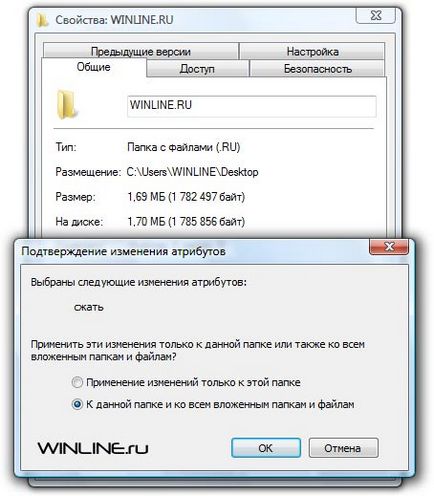
Confirmați modificările prin apăsarea butonului „OK“. Și computerul face toate lucrările timpului de rulare a comprimării depinde de sistemul pe care îl utilizați, numărul de fișiere conținute în dosarul și dimensiunile lor.
Când computerul a terminat de compresie, dosarul de culoare sau nume de fișier se va schimba în albastru.
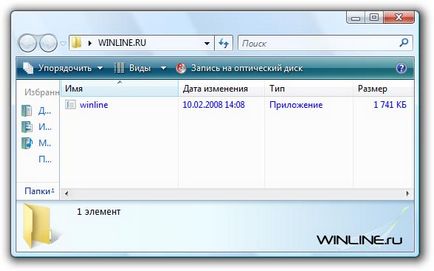
Apoi, puteți intra în proprietățile obiectului comprimat și a vedea cât de mult și-a schimbat dimensiunea sa. Cifrele indicate în caseta marcată „dimensiunea“ este dimensiunea obiectului original. Cu toate acestea, discul este nevoie acum loc, numerele care se află lângă inscripția „Discul“. După cum se vede din figura de mai sus, diferența dintre dimensiune folderul original și comprimat este de 3.7 MB. Nu-i rău, pentru un dosar care conține un mic program.
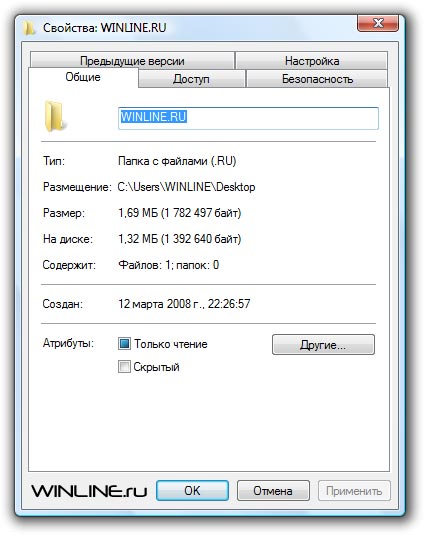
Compresia de antrenare sau a unei partiții
- Faceți clic dreapta pe alegerea dvs. pentru a comprima unitatea sau partiția și selectați „Properties“;
- În fila „General“, bifați caseta de lângă inscripția „Comprimarea această unitate pentru a economisi spațiu“ și faceți clic pe „Aplicare“ buton;

În concluzie, vreau să spun că „comprimarea Windows“ este o oportunitate excelentă, economisind spațiu pe disc, dar noi trebuie să-l utilizați cu înțelepciune. Funcția are un număr de limitări și are un mare dezavantaj: salvarea rezultatelor de spațiu pe disc într-un anumit interval de timp necesar pentru a comprima / decomprima fișiere în timp ce lucrați. Desigur, pentru fișiere mici este aproape imperceptibil, dar, de asemenea, comprima aceste fișiere nu are nici un sens. Fișierele cu aceeași dimensiune mare, sau foldere care conțin un număr mare de fișiere pot în mod semnificativ „încetini“ sistem. Prin urmare, este de dorit să se aplice de compresie numai datele care sunt accesate foarte rar se întâmplă. Fiți conștienți de acest lucru și apoi vă puteți bucura de acces efectiv spațiu disponibil pe hard disk.